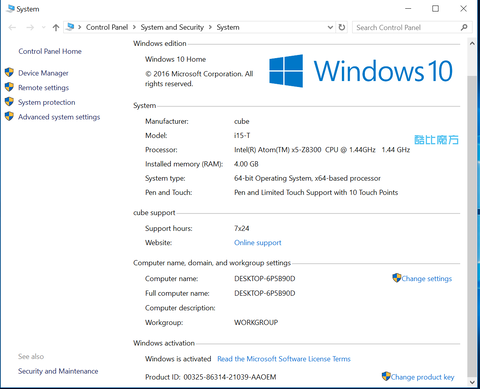Windows 10
Hardverváltozatok
Mielőtt rátérnék a Windows kivesézésére, érdemes néhány szót ejteni a Cube iWork 10 hardverváltozatairól. Az egyes revíziókat sorozatszám alapján lehet elkülöníteni, mely a csomagoláson és a gép hátoldalán található meg.

Képen egy TD változat látható: i15TD64GB
Változatok:
T: csak Windows 10 van a gépen, Android nincs
TD és TC: Windows 10 Home + Android 5.1 (TC az újabb USB Type C portos)
TL: Windows 10 Professional+Android 5.1
Az utolsót érdemes elkerülni, mivel nincs Windows 10 licenc, csak hackelt/MAK aktivált Windows 10 pro-t tettek rá. Újratelepítéshez sincs gyári Win 10 image, sem drivercsomag. Szóval csak olyan vegyen ilyet, akinek van saját Windows 10 licence a gépre (másik gépről átvisz, vagy tanár és igényelhet stb.)
Táblagép elindításkor kis várakozás után feljön az OS választó menü. Hangerő fel (+) gomb az Androidot, hangerő le (-) a Windows 10-et indítja. Ha nem nyúlunk hozzá, az utoljára használt OS fog elindulni. Windows és Android alatt is lehet operációs rendszert váltani. Természetesen egyszerre a kettőt nem lehet futtatni.
A gép (TD) nekem előre aktivált 64 bites Windows 10 Home változattal érkezett, angol nyelvű felülettel:
Produkey programmal lekérdezve rendelkezik BIOS OEM Win 10 kulccsal.
Magyar nyelv kezdetben nem választható (angol szerencsére igen), de később a magyar nyelvi pakk telepítésével átváltható a felület.
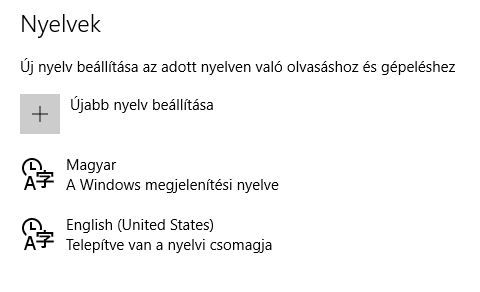
A gépen előre telepítve a Microsoft Office mobil változata megtalálható. Egyeszűbb munkára megfelelő. Ha valakinek ez kevés lenne (nem tanár, vagy diák), Word+Excel elegendő, felteheti rá az Office Startert.
Double Driverrel az előre telepített Windows 10 drivereket érdemes lementeni. Marcinum reflect segítségével nem árt egy teljes mentés. Védelem miatt a teljesen visszatöltött HDD-n az Android nem fog indulni :( boot image fájlt ki kell cserélni. Info itt
Ha nincs billentyűzetünk, vagy váltsunk táblagép üzemmódba, vagy engedélyezzük a virtuális billentyűzetet: Gépház/Eszközök/Gépelés/Érintőbillentyűzet menü:

Ha valakit zavar az automatikus fényerő-változtatás okozta villódzás, ki is kapcsolhatja:
Jobb kattintás a Munkaasztalon/Grafikus tulajdonságok.../Energiaellátás menü/megjelenítő-energiatakarékossági technológia Engedélyezés elől a pipát ki kell venni.
Windows alapállapotba állítás:
Gépház/Frissítés és Biztonság/Helyreállítás/Gép alaphelyzetbe állítása
Billentyűzettel kiegészítve remekül működik, mint egy kis Windowsos notebook. 4 GB RAM elég, a leggyengébb láncszem az ATOM CPU egyszálú teljesítménye. Emiatt ha túl sokat akarunk tőle, egy picit megtorpanhat. Webböngészésre, szövegszerkesztésre, egyszerűbb Powerpoint prezentáció elkészítésére elég. Egyszerűbb játékok is elszaladgálnak, belassulást-throttlingot nem észleltem. Photoshop, videokonvertáló programok nem az Atom barátai. Hűtése passzív, így hangtalan.
A cikk még nem ért véget, kérlek, lapozz!